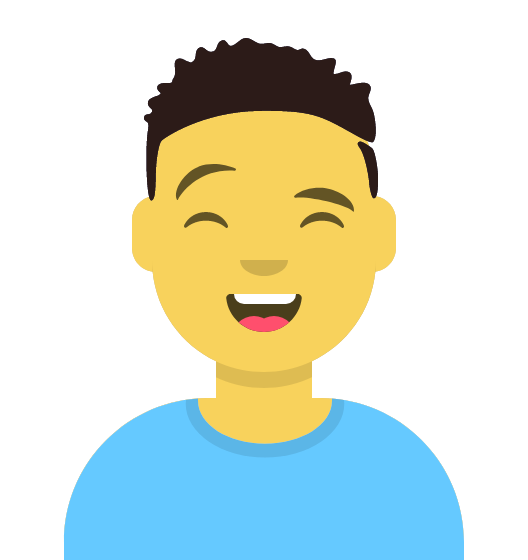添加服务将配置ipv6的ddns
配置ipv6下的relay。
本想着自己写
发现有ddns-go项目,已经2-3年了,用了下还是不错的。
只要将每个需要暴露端口的都运行就可以了。
时间间隔也可以设定
可选] 支持启动带参数 -l监听地址 -f同步间隔时间(秒) -c自定义配置文件路径。如:./ddns-go -l 127.0.0.1:9876 -f 60 -c /Users/name/ddns-go.yaml
./ddns-go -s install -f 30
设置30x5的间隔,然后选择配置生成的yaml文件
注意ddns 需要先放在path路径中
ddns -s install 是直接将ddns的地址写在systemd中间。
端口转发
v6可以用宝塔面板的nginx作为端口转发,不然的话看看openwrt上面有没有端口的转发,有socat的运行界面,也可以用iptables转发。socat性能强大了。
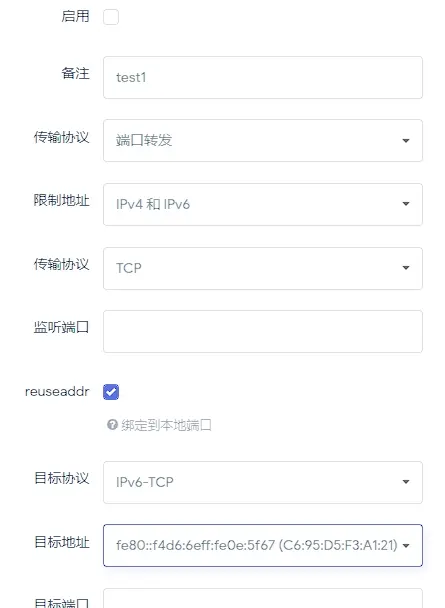
关于nps的socks代理和http代理
这个代理默认有客户端的基本用户和密码,但是权限还是太大了,不敢用。
测试只能用firefox或者其他的代理软件登录。chrome下面的不能访问。可以访问192.168.18.1和192.168.10.1和192.168.0.1,这个权限太大了。还是用私密代理访问比较合算。
p2p代理不适用,这里的nat层数过多,除非用端口转发的方式暴露端口。
关于todesk和向日葵
这个可以设置成默认,有重试次数,然后将密码设置的复杂些就好,缺点是要用windows。。以及最好放开端口。
然后windows的远程连接可以是ipv6,所以远程连接密码设置复杂些。
也可以是向日葵或者todesk或者anydesk,密码设置复杂些。
如果rdp,todesk等均不能访问
那么考虑配置好的nps进入内网访问。
自动开机部分
这里需要有一台能够发送wakeonlan的机子。这里可以是路由器的ssh,支持192.168.10.0网段和192.168.0.0网段
然后路由器的ssh端口暴露
,wakeonlan用的是 etherwake
ssh需要转为秘钥方式
也可以用npc的开机启动到路由器啊。。。
路由器newifi3
启动opkg了,然后添加了etherwake。
并且ssh默认为newauth
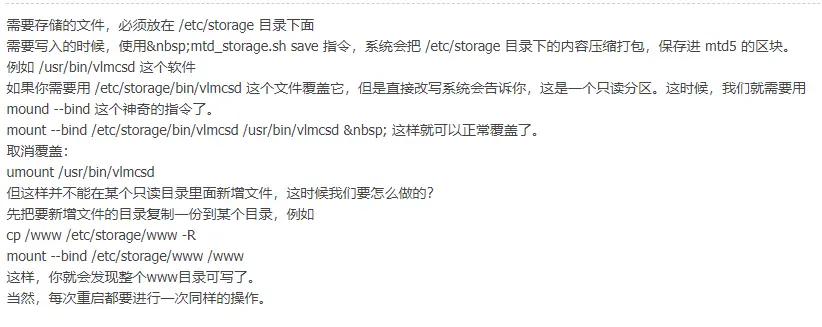
非常扯淡的是,这个老毛子默认装了nps的管理界面,还可以自动下载npc和nps。。。
参见
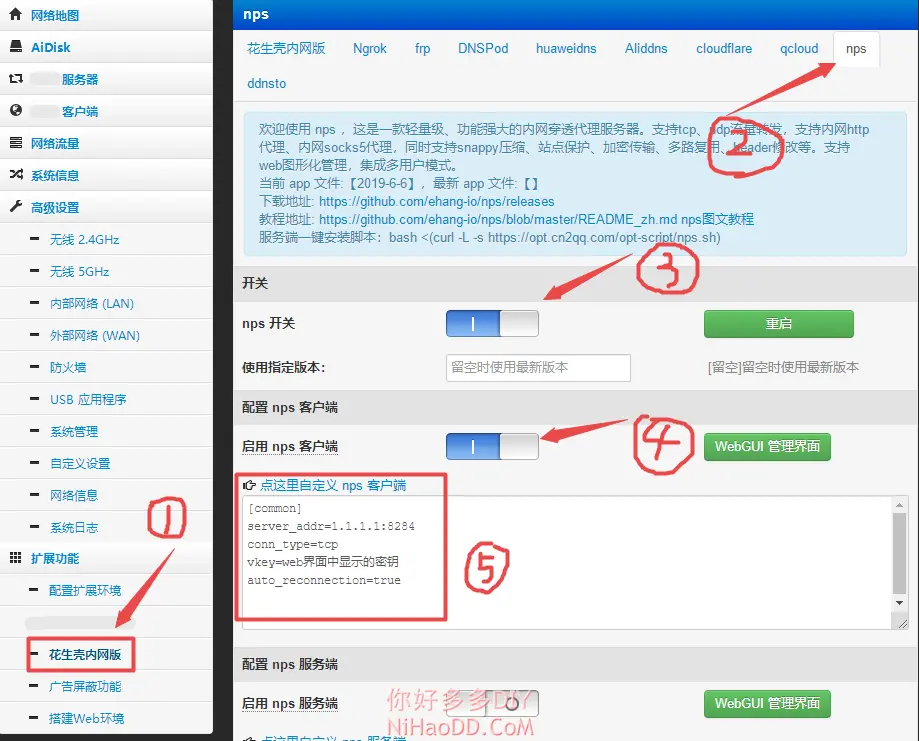
alpine 换源
sed -i 's/dl-cdn.alpinelinux.org/mirrors.ustc.edu.cn/g' /etc/apk/repositories
sed -i 's/dl-cdn.alpinelinux.org/mirrors.nju.edu.cn/g' /etc/apk/repositories
rc-update add docker
rc-service docker start
rc-service crond start
rc-service ddns-go start
配置内容
sudo mkdir /etc/ddns-go/
./ddns-go -s install -l 0.0.0.0:9876 -f 60 -c /etc/ddns-go/config.yaml
docker run -d --name ddns-go --restart=always --net=host -v /opt/ddns-go:/root jeessy/ddns-go -l 0.0.0.0:9876 -f 60
yaml格式
YAML也有用来描述好几行相同结构的数据的缩写语法,数组用’[]‘包括起来,hash用’{}‘来包括。因此,上面的这个YAML能够缩写成这样:
house:`` ``family: { name: Doe, parents: [John, Jane], children: [Paul, Mark, Simone] }`` ``address: { number: ``34``, street: Main Street, city: Nowheretown, zipcode: ``12345` `}
- “-” 标识清单,对标[] , 列表形式
配置openssh
apk add openssh-server
apk add openssh-client
配置ipv6
这里的路由器居然有静态地址数量限制,那应该也有端口转发数量限制,所以,思路转为建立一个旁路由,然后dmz对应端口,端口转发用这个旁路由的方式端口转发。
或者将http和https的端口用宝塔设定成同一个,但是数量还是受限。
!!!!重启使用odhcpd!!!
/etc/init.d/odhcpd restart
# 使用odhcpd 重启,编辑/etc/config/dhcp文件
!!! 下面是 /etc/config/dhcp 中的配置

config dhcp 'lan'
option interface 'lan'
option start '100'
option limit '150'
option leasetime '12h'
option ra 'relay'
option ndp 'relay'
option dhcpv6 'relay'
option ra_management '1'
config dhcp 'wan'
option interface 'wan'
option ignore '1'
config dhcp 'wan6'
option interface 'wan'
option ra 'relay'
option ndp 'relay'
option dhcpv6 'relay'
option master '1'
二级路由三个relay加一个master。
https://cangshui.net/4730.html
设置 ipv6的 带d开头的内网ipv6的openwrt。就会是内网ipv6。这个内网的ULA前缀必须设置。
接着一定要LAN口设置分配ipv6的/64。
!!! 是配置到 /etc/config/dhcp 中!!!。不是在network中!!!
如果ULA不进行设置,在上面的基础上那就默认全部获取上级的ipv6的值。
autoremovetorrents
这个位置在
/home/mxuan/.config/autoremovetorrents/config.yaml
可配置aria2的远程下载。。
- 支持webdav文件协议,可以将阿里云盘当做webdav文件网盘挂载到Windows, macOS, linux的磁盘中进行使用。webdav部署支持docker镜像,镜像只有不到10MB非常小巧。
配置quickbox时候
实际上cloud-img的img文件实际上是qcow2格式的,所以还是要转换到raw格式
qemu-img convert -f qcow2 -O raw focal-server-cloudimg-amd64.img focal-server-cloudimg-amd64.raw
先禁止ipv6
sysctl -p的
强制分发桌面 。没办法的样子。
然后配置dns到默认dns
需要更新resolve
https://www.myfreax.com/set-custom-dns-servers-on-ubuntu-18-or-20/
其实可以用cloud-init的dns更新的。。。。
强制千兆,pve默认到百兆了。
apt install ethtool -y
ethtool –s enp2s0 speed 1000 duplex full autoneg off
有时候会报错,那就先减少命令选项,判断能用后再开
ethtool -s enp2s0 speed 1000 duplex full autoneg off
ethtool -r enp2s0
ethtool enp2s0
测速
fio -filename=/var/test.file -direct=1 -iodepth 1 -thread -rw=randrw -rwmixread=70 -ioengine=psync -bs=16k -size=2G -numjobs=10 -runtime=60 -group_reporting -name=test_r_w -ioscheduler=noop
硬盘性能。。。
用ext4的硬盘性能随机写65MB,而lvm-thin的随机写只有25MB/s….
用fio测试性能速度
fio -filename=/var/test.file -direct=1 -iodepth 1 -thread -rw=write -ioengine=psync -bs=16k -size=2G -numjobs=10 -runtime=60 -group_reporting -name=test_w
fio -filename=test.file -direct=1 -iodepth 1 -thread -rw=write -ioengine=psync -bs=16k -size=2G -numjobs=10 -runtime=60 -group_reporting -name=test_w
在小文件速度上,lvm和zfs等性能比裸机ext4好。
ssh的sed
正则表达式和 sed 可以帮助处理这样的事情。
sed -re 's/^(PasswordAuthentication)([[:space:]]+)no/\1\2yes/' -i.`date -I` /etc/ssh/sshd_config
在我的 Debian 系统PasswordAuthentication no上PasswordAuthentication yes,无论键和值之间有多少空格,这都会切换到。
它将在创建原始文件的备份时替换文件中的选项(就地编辑),后缀由日期 ( sshd_config.2014-05-28)命名。
切换位置为是和否以切换其他方式。
删除前导的表达式#是这样的:
sed -re 's/^(\#)(PasswordAuthentication)([[:space:]]+)(.*)/\2\3\4/'
- 并插入前导 -#符号:
sed -re 's/^(PasswordAuthentication)([[:space:]]+)(.*)/#\1\2\3/'
要#在前面使用可选的-sign切换一行(感谢 Barlop):
sed -re 's/^(\#?)(PasswordAuthentication)([[:space:]]+)no/\2\3yes/'
在所有这些表达式中,您可以更改PasswordAuthentication为您想要更改的任何其他选项 - 甚至可能将其设为 shell 脚本中的一个键,并制作一个“sshd 选项切换工具”。
Sed 和 regex 都很有趣和游戏,但我确信 Valentin 是正确的,如果你有很多系统,配置管理是要走的路。就我个人而言,我只是在几个很少更改的系统上使用 etckeeper/bazaar - 这不是配置管理,但它为我提供了版本控制,因此在我搞砸了正则表达式和sed -i. :)
网络控制
要安装ifupdown 才能 /etc/init.d/networking restart
…..
现在的问题是,没有 DDNS 非常非常不便,联通的检测原理是反查?之前为了测试服务,该主域名曾在被使用在国内网站上,当时该国内网站的系统提示域名没有备案无法访问,还差点把主站都搞崩了……也曾怀疑过是不是因为这个而把域名暴露了……
qbittorrent 跑几十 T 流量,然后抓包到访问 qbittorrent 网页管理页面,两个条件满足,就判定你在提供服务了。
所以一条宽带大流量不提供服务,另一条小流量提供服务,两个条件不同时满足,就没事了
和未备案有关?但是按照相关规定,备案了也不能解析到家宽上,这个是明确的。 和 DDNS 请求有关?运营商使用 DPI 系统,sni 是明文的情况下加不加 HTTPS 没意义啊
和你主站域名没有任何关系。之前我用来做 ddns 的域名根本没有任何网站,主域名和 www 根本没解析,只开了个 22 端口 ssh 登录都被检测了,明显是统计的 DNS 流量。
不要用家宽开 web 。你能想到的端口映射、白名单、端口敲门等手法通通没用。运营商可以通过分光镜像和 DPI 设备看到你的所有流量,过滤出 dns 流量和入站 http 流量很容易。另外 https 流量的特征也很明显。
是 https://yuming:66666 这种,挂了个传文件用的网盘啊,总要有网页的,存的都是些视频啊、盗版 AE 插件啊什么的,不过没账户进不去就是了……
带账户也不行。。。
北京联通。 光猫桥接,自购华硕路由拨号。 用的华硕路由自家的 DDNS 。 未开通 Web 服务,DDNS 仅用于接入 VPN,手机通过 VPN 接入家庭网络,然后再访问家庭局域网内部资源。 域名是国内平台购买的.cn 结尾的域名,进行了实名验证,但未备案,在 DNSPod 上解析。
联通没有因为这事找过我。
仔细看一下合同,没有直接规定这个事情的话,可以以“使用 DDNS 发现家庭网络 IP 用于查看自家视频监控系统”为由,投诉到工信部试试。我记得过去 v 站有过相关案例,不是未备案的问题,是有的地区运营商会委托第三方公司做安全扫描。有的家里宽带连接两三个网络摄像机的,被扫描到了网络摄像机的登陆界面,都会被要求整改和写保证书
考虑自建moon节点
直接建立到公司的这个IP上,
或者用wireguard,不过这个也会被查。
(18天,IP开始变更了)
我用的方案是,在 NAS 上搭一个 ss,然后配合科学上网软件,把常用的服务 dns 直接指向内网 ip,然后走代理通道,这样 80 、443 也能用,科学上网只需要配置家里的路由器就好了,也检测不到是 http 请求。
使用 Moon
普通的 Zerotier 成员使用 Moon 有两种方法,第一种方法是使用 zerotier-cli orbit 命令直接添加 Moon 节点ID;第二种方法是在 zerotier-one 程序的根目录创建moons.d文件夹,将 xxx.moon 复制到该文件夹中,我们采用第一种方法:
出现ip变更后,就离开moon再连上moon就可以啦。改端口也可以用orbit参数。
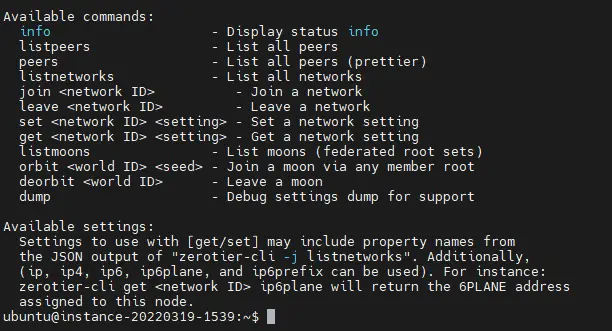
powershell 使用
使用trigger
通过ddns调用一个内网的URL,由docker 构建,rest操作本地的ansible?saltstack自动更新每个moon和客户端。需要saltstack配置管理
zerotier
先安装gpg,再用命令
curl -s 'https://raw.githubusercontent.com/zerotier/ZeroTierOne/master/doc/contact%40zerotier.com.gpg' | gpg --import && \
if z=$(curl -s 'https://install.zerotier.com/' | gpg); then echo "$z" | sudo bash; fi
配置IP
sed -i “s/public/49.67.189.28:9993/g” moon-1.json
配置选择
https://blog.angustar.com/archives/ZeroTier-Moon.html
写相关saltstack脚本按照这个来。
zerotier-cli orbit 5625b0d06b 5625b0d06b
这个命令不可用,moon的连接依赖于zerotier中心节点服务器,所以需要用网页或者rclone或者s3等配置。或者saltstack配置管理服务。不是不可用,moon的文件已经配置好了,就是配置的问题。
zerotier-idtool genmoon moon.json
更新,扫描了端口,端口转发只限定了从外扫到内,没有限定内网的port转发到外网的port ?
好像端口转发没法用,被阉割了。。。
我倒。。。默认不开启端口,直到几秒钟之后才开启端口。。。防止被探测。。
可能是路由问题,不能用另外一个路由的网关。
!!!! primaryIP的写法出错,还是在用9993端口。
http://blog.dengxj.com/archives/9/ SoftEther
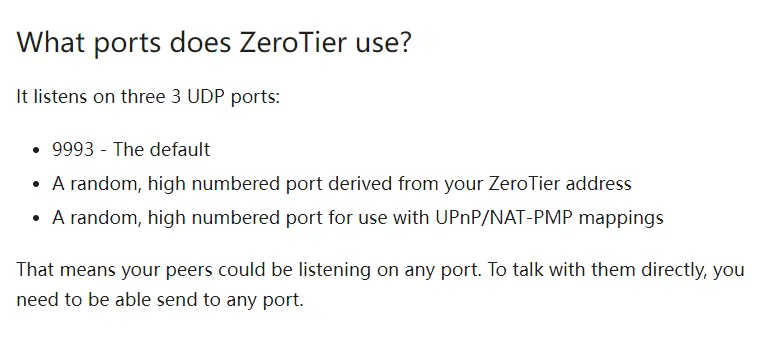
默认本地配置
https://docs.zerotier.com/zerotier/zerotier.conf/
9999 使用local确实改了端口,但是使用moon时候生成的端口是随机的,如上图所示所以可能需要dmz。。。
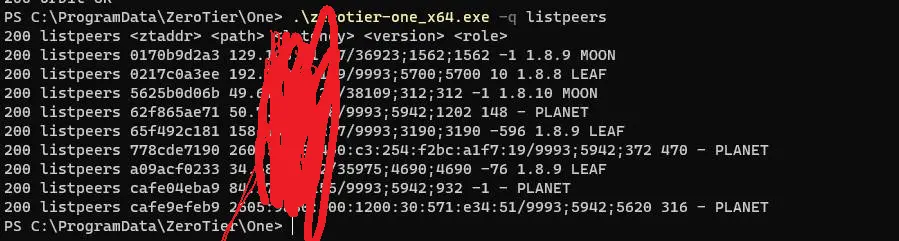
成功了,确实只能用DMZ才能正常作为MOON节点。而且需要deorbit和orbit
这里还可用IPV6的方式设置MOON,可以增加连通几率。
如果不方便在op路由器上设置moon的话,考虑用ubuntu作为DMZ,设立nps和moon,以及wireguard,还有n2n(n2n的路由开始不接受)可以放frps,然后连得时候用路由连接就可以了。。。再将op作为单独的一个主机考虑。(op去掉了docker)!!!对openwrt没法搭nps服务器,没法搭frps服务器,op上的都是客户端。sooooooo。。
先学习下wireguard吧。
!!!! 可以考虑docker 作为moon节点??https://imgki.com/archives/234.html
配置MOON(进阶)
使用 zerotier-cli listpeers 命令时能看到这几个名词。充当 moon 的机子最好有公网 IP PLANET :行星服务器, Zerotier 各地的根服务器,有日本、新加坡等地 Moon :卫星级服务器, 用户自建的私有根服务器,起到中转加速的作用 LEAF :相当于各个枝叶, 就是每台连接到该网络的机器节点
MOON又称为自定义根服务器,通过自定义的服务器作为跳板加速内网机器之间的互相访问。
在启用ZeroTier后,我发现ZeroTier安装目录/var/lib/zerotier-one(这个目录实际链接到/var/lib/zerotier-one_sample_config)是临时目录 ,在重启后就自动删除,必须修改配置文件,才能保留MOON的配置。
修改配置
修改 /etc/config/zerotier,加入下面一行选项:
option config_path ‘/etc/zerotier’(注意分隔符,如下图所示) 然后在根目录的/etc/目录下,新建zerotier目录用来存放moons的配置文件。
生成MOON文件
进入ZeroTier的安装目录:
cd /var/lib/zerotier-one_sample_config 运行下面两条命令:
zerotier-idtool generate identity.secret identity.public zerotier-idtool initmoon identity.public »moon.json 在当前目录生成moon.json文件。
修改MOONS文件
修改 moon.json文件中”stableEndpoints” 字段为LEDE路由的公网IP,9993为端口号。
“stableEndpoints”: [ “117.XX.XX.XX/9993” ]
生成签名文件
运行命令:
zerotier-idtool genmoon moon.json 在当前目录下生成签名文件00000005ff20a0f6.moon
将MOON节点加入网络
将LEDE本机设为MOON节点。 在/etc/zerotier目录建立moons.d子目录,将生成的00000005ff20a0f6.moon复制到该文件夹中,并重启设备。
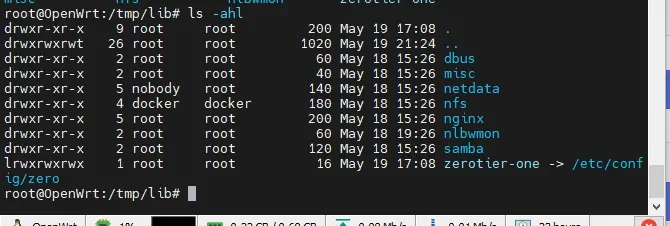
图上看是固定目录,可以直接生成的。
操作方式选用ansible,调用对应api就好。
WireGuard是基于C语言编写,简单说来具备以下特性:
- 基于UDP协议
- 核心部分:加密密钥路由
- 公钥和 IP 地址列表(AllowedIPs)关联起来
- 每一个wg接口都有一个私钥和一个 Peer 列表
- 每一个 Peer 都有一个公钥和 IP 地址列表
- 发送包时,AllowedIPs起到路由表的功能
- 正常情况下,Peer的每个AllowedIPs,应该填写一条静态路由到wireguard设备!!!
- 接收包时,AllowedIPs起到权限管理的功能:Packet的Source IP位于服务端的 AllowedIPs 列表时被接收,否则被丢弃
- https://lqingcloud.cn/post/network-01/
WireGuard 是一种更快更简单的vpn,在熟练之后,使用 WireGuard 搭建内网,只需要几分钟 使用 WireGuard 搭建内网,需要每台机子都要配置其他的所有机器为 peer,例如 ABC 三台机器组建内网,A 需要启动一个interface,并配置B、C两台机器为 peer;B、C机器亦然。 所以,如果是少量机器的话,WireGuard是非常好的选择,但是机器多了的话,可能其他的方案更合适
PostUp 和 PostDown 就是启动后和停止后的命令,是 Linux 的话就推荐写 iptables 放行转发和做 NAT。
这个是不存在服务端,客户端的。双方的关系是对等的。如果你不填端点主机就是服务端,填了就是客户端,可以作为客户端访问对端的资源。当然如果你两边都有公网IP的话,两点都可以填端点主机,互为客户端。这里路由器作为手机的客户端,填刚才生成的客户端的公钥client0-publickey 服务端和客户端的配置配完了,下面配置一下防火墙
在Picgo上可以看到中继服务器是可以的,这里估计要用中继服务器,然后需要用iptables的方式转发。
先配置 防火墙关注这个链接 https://www.digitalocean.com/community/tutorials/how-to-set-up-wireguard-on-ubuntu-20-04
本地测试成功,注意两边均要添加iptables作为定向流量,
在本文中
iptables -t nat -A POSTROUTING -s 172.20.0.0/24 -o vpn0 -j MASQUERADE
需要在openwrt中添加对应路由的转发才能成功。防火墙将所有这个ip段的数据全部转发到vpn0上面,通过172.20.0.10/32 进行转发。
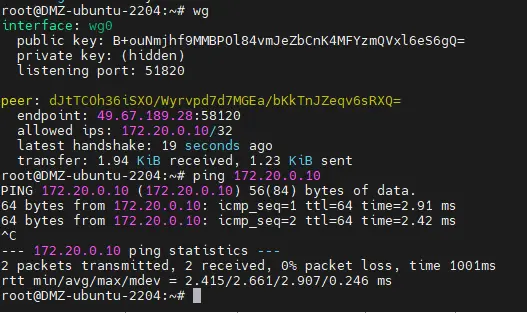
这个endpoint 表示去这个peer通过哪一个接入点,这个接入点实际上在本机上的wg0的,但是连接时候走这个接入点解决两边一边在客户端的问题。
所有 vpn 协议到特征都很明显,本来就没做混淆的考虑。主流 vpn 协议忘记哪看到过是在省级交换机上直接丢掉了。
16384-16389 端口有什么玄机?
| 12**viberconnection** 34 天前@richardxy 傳輸優先級別最高,即便是 QOS 也有較好的速率。「就拿我剛剛在 fast 測速的 福建電信–中華電信 舉例來說,其他 port 的速率這時多連線情形下僅僅只有 4Mbps 左右,但是這個範圍內的話可以到 100Mbps 左右,單連線的話,其他 port 這時也就只有數十 KB/s 了,而此範圍內還能到 10Mbps 以上」 | ||
|---|---|---|
https://devld.me/2020/07/27/wireguard-setup/ 转发端口。
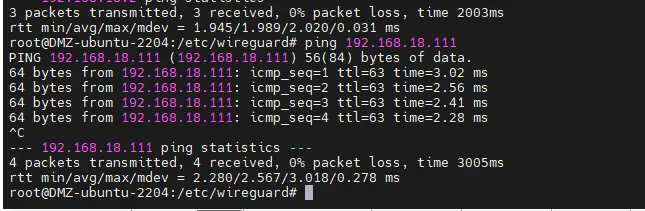
通了,测试成功,需要在两边都设置iptables
测试的服务器端的wg内容如下
root@DMZ-ubuntu-2204:/etc/wireguard# cat wg0.conf
[Interface]
Address = 172.20.0.1/24
SaveConfig = true
PostUp = ufw route allow in on wg0 out on eth0
PostUp = iptables -I FORWARD -s 172.20.0.0/24 -i wg0 -d 172.20.0.0/24 -j ACCEPT
PostUp = iptables -I FORWARD -s 172.20.0.0/24 -i wg0 -d 192.168.18.0/24 -j ACCEPT
PostUp = iptables -I FORWARD -s 192.168.18.0/24 -i wg0 -d 172.20.0.0/24 -j ACCEPT
PreDown = ufw route delete allow in on wg0 out on eth0
PostDown = iptables -D FORWARD -s 172.20.0.0/24 -i wg0 -d 172.20.0.0/24 -j ACCEPT
PostDown = iptables -D FORWARD -s 172.20.0.0/24 -i wg0 -d 192.168.18.0/24 -j ACCEPT
PostDown = iptables -D FORWARD -s 192.168.18.0/24 -i wg0 -d 172.20.0.0/24 -j ACCEPT
ListenPort = 51820
PrivateKey = 6H2sfG+W/ijv1sw1rspXPKAX+OzbtRiRZvG5EDtBtkc=
[Peer]
PublicKey = dJtTCOh36iSXO/Wyrvpd7d7MGEa/bKkTnJZeqv6sRXQ=
AllowedIPs = 172.20.0.10/32, 192.168.18.0/24
Endpoint = 49.67.189.28:1785
openwrt 方向需要开启各个防火墙,各个端口的转发,+ 各个端口到各个端口的内容。
同时在防火墙中所有默认的地方添加
iptables -t nat -A POSTROUTING -s 172.20.0.0/24 -o vpn0 -j MASQUERADE
iptables -t nat -A POSTROUTING -s 172.20.0.0/24 -j SNAT --to-source 192.168.18.2
## 说明,第一行,所有172.20.0.0 这个wg网段,源地址为这个的wg地址全部用masque的方式nat出去,走vpn0的端口(流出,!!!)
## SNAT 流出,凡是来自是172.20.0.0/24的数据,全部修改sourceSNAT到192.168.18.2 ,再经过转发。
DNAT和SNAT
这也就是说,我们要做的DNAT要在进入这个菱形转发区域之前,也就是在PREROUTING链中做,比如我们要把访问202.103.96.112的访问转发到192.168.0.112上:
iptables -t nat -A PREROUTING -d 202.103.96.112 -j DNAT –to-destination 192.168.0.112 这个转换过程当中,其实就是将已经达到这台Linux网关(防火墙)上的数据包上的destination ip address从202.103.96.112修改为192.168.0.112然后交给系统路由进行转发。 而SNAT自然是要在数据包流出这台机器之前的最后一个链也就是POSTROUTING链来进行操作 iptables -t nat -A POSTROUTING -s 192.168.0.0/24 -j SNAT –to-source 58.20.51.66 这个语句就是告诉系统把即将要流出本机的数据的source ip address修改成为58.20.51.66。这样,数据包在达到目的机器以后,目的机器会将包返回到58.20.51.66也就是本机。如果不做这个操作,那么你的数据包在传递的过程中,reply的包肯定会丢失。
同时allowedip
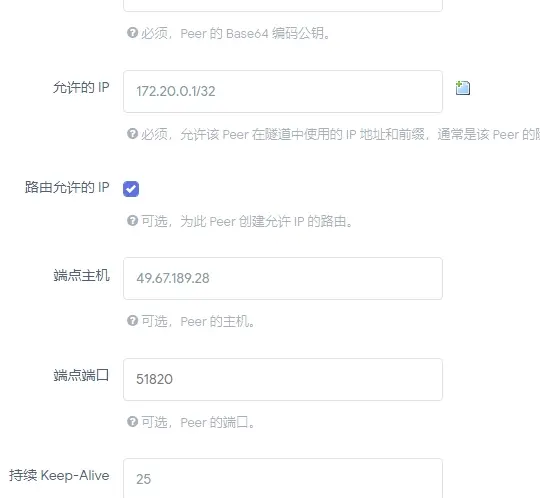
wg接口的peer值,只允许172.20的wg网段的值通过,全部地址伪装了。